- Iako je DISM skeniranje jednostavno izvesti, korisnici se ponekad žale na neuspjeh ponovnog pokretanja.
- Ponovno podizanje sustava obično je uspješno ako se uklone dodatni upravljački programi ili ako su neke značajke vašeg antivirusa onemogućene.
- Ako ste nedavno naletjeli na druge probleme s dizanjem, ne ustručavajte se provjeriti našu namjensku Stranica Pogreške pri pokretanju.
- Za još cjelovitije članke poput ovog označite našu posebnu oznaku Čvorište za pogreške u sustavu Windows 10.

Ovaj softver će održavati i pokretati upravljačke programe, čime će se zaštititi od uobičajenih računalnih pogrešaka i kvara hardvera. Provjerite sve svoje upravljačke programe u 3 jednostavna koraka:
- Preuzmite DriverFix (ovjerena datoteka za preuzimanje).
- Klik Započni skeniranje pronaći sve problematične upravljačke programe.
- Klik Ažuriranje upravljačkih programa kako biste dobili nove verzije i izbjegli kvarove u sustavu.
- DriverFix je preuzeo 0 čitatelji ovog mjeseca.
Dok je a DISM skeniranje je jednostavno izvesti, korisnici su se ponekad žalili na neuspjeh ponovnog pokretanja. A ponovno podizanje sustava možda će biti potrebno nakon DISM skeniranja kako bi se omogućile sve promjene. Pogreška u ovom posljednjem koraku postupka oporavka je rijetka, ali moguća.
Obično će se sustav sam pokrenuti kao logični završni korak procesa oporavka.
Što mogu učiniti ako ponovno pokretanje sustava ne uspije nakon DISM-a?
1. Isključite druge pogone i uređaje

Prije svega, prije izvođenja DISM skeniranja isključite sve ostalo vanjski tvrdi diskovi i uređaji. Mogli bi ometati cjelokupni postupak popravka i restauracije. Zatim ponovite skeniranje i provjerite radi li do kraja.
2. Provjerite ima li ažuriranja
- Otvori Početak, kliknite na Postavke aplikaciju, a zatim odaberite Ažuriranje i sigurnost.
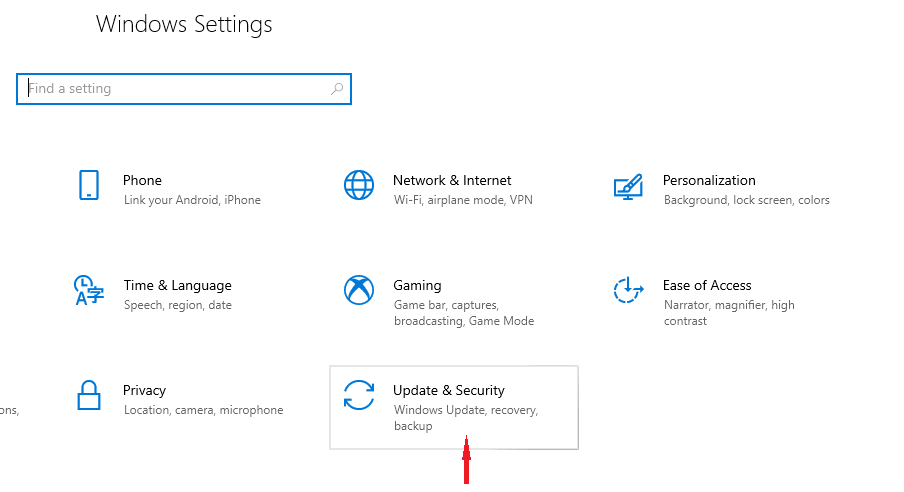
- Klik Provjerite ima li ažuriranja.
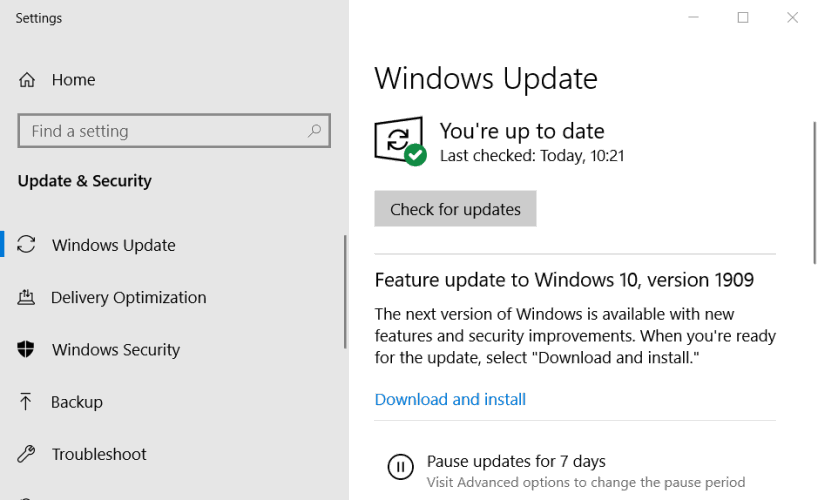
Windows se obično automatski ažurira. Ali ako nedostaju bilo kakva ažuriranja, ova bi radnja trebala riješiti problem. Pričekajte da postupak završi i pokušajte ponovo pokrenuti skeniranje.
Vaš gumb Provjeri ima li ažuriranja nedostaje u sustavu Windows 10? Pogledajte ovaj brzi vodič
3. Provjerite svoj antivirus
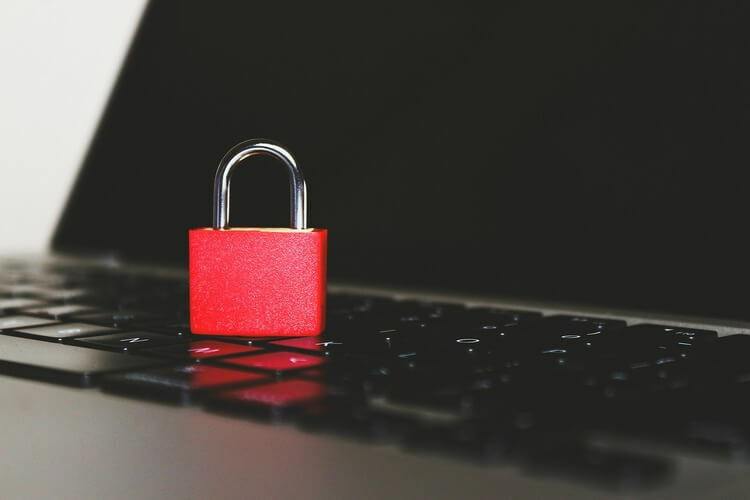
Iako savjetujemo upotrebu a pouzdan antivirusni program, neke od njegovih značajki mogu ometati postupak popravka sustava. U ovom slučaju trebate otkriti kritične značajke i onemogućiti ih.
Ako ne možete pronaći takvu značajku, možete i potpuno onemogućiti antivirusni program dok ponovno izvodite DISM skeniranje.
4. Onemogući proxy poslužitelj
- Otvori Postavke aplikaciju i idite na Mreža i Internet opcija.
- Otvori Proxy izbornik.
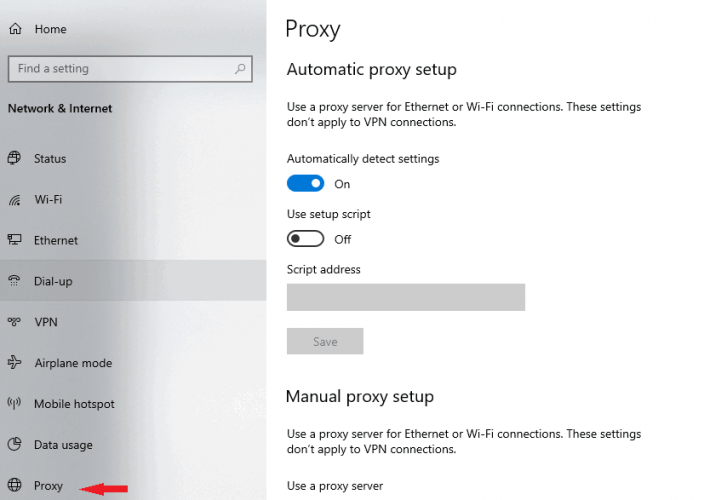
- Onemogućite sve postavke u desnom oknu i kliknite Uštedjeti.
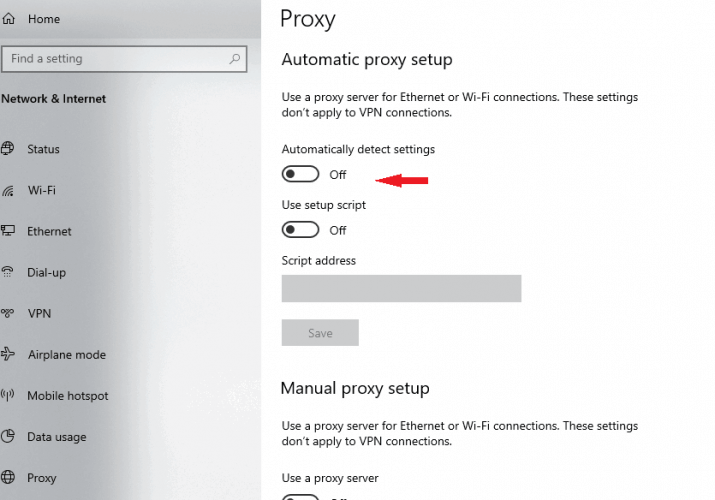
Proxy poslužitelji obično se koriste za zaštitu internetskih veza i pružaju povećanu razinu sigurnosti i privatnosti tijekom pregledavanja.
S druge strane, poznato je i da je proxy na putu mnogim procesima, zbog čega smo dali gornju preporuku. Ponovno izvedite DISM skeniranje i provjerite hoće li se uređaj normalno pokrenuti.
Bilješka: Ako ne možete otvoriti Postavke na računalu sa sustavom Windows 10, slijedite ovaj temeljiti članak i riješite se problema brzo.
5. Provjerite jesu li DISM datoteke oštećene

- Potražite naredbeni redak u traci za pretraživanje i otvorite ga.
- Kliknite na Pokrenite kao administrator u desnoj ploči.
- Tip
DISM / Online / Cleanup-Image / CheckHealth. - Pogoditi Unesi i pričekajte rezultate.
Ako provjera utvrdi da je nešto neispravno, morat ćete oporaviti datoteku DISM.exe iz Windows 10 ISO datoteke.
Bilješka: Ako DISM nije uspio na vašem računalu sa sustavom Windows 10, ne brinite, dobili smo savršen vodič za tebe.
Ako ne možete pokrenuti Command Prompt kao administrator, pogledajte ovaj praktični vodič da biste riješili problem.
6. Pokrenite DISM skeniranje iz Windows ISO datoteke

Puno pogreške sustava može se riješiti dok radite offline. Rješenje bi bilo pokrenuti DISM skeniranje iz ISO datoteke. To se postiže kopiranjem datoteke Install.wim na vaš tvrdi disk. Dok to radite, obratite pozornost na nekoliko detalja:
- Nakon kopiranja datoteke na vaš tvrdi disk, onemogućite Samo za čitanje opcija desnim klikom na datoteku.
- Odaberi Svojstva zatim poništite Samo za čitanje opciju i kliknite U REDU.
- Otvorena Naredbeni redak i pokrenite sljedeću naredbu:
- Nakon kopiranja datoteke na vaš tvrdi disk, onemogućite Samo za čitanje opcija desnim klikom na datoteku.
DISM / Online / Cleanup-Image / RestoreHealth / izvor: WIM: X: SourcesInstall.wim: 1 / LimitAccess
Ovdje obratite pozornost na veliko slovo za Datoteka Install.wim. Uz to morate zamijeniti x slovom koje odgovara pogonu na koji ste instalirali datoteku. Pokušajte ponovno izvršiti DISM skeniranje i nadamo se da će biti uspješno.
Ako imate bilo kakvih pitanja ili prijedloga, ustručavajte se potražiti odjeljak za komentare u nastavku.
Često postavljana pitanja
Saznajte kako popraviti beskrajnu petlju ponovnog pokretanja kako resetirati računalo pomoću novog preuzimanja u oblaku u sustavu Windows 10.
Ako se Windows zamrznuo pri ponovnom pokretanju, možda se u pozadini automatski pokreću programi koji mogu uzrokovati veliko usporavanje.
Kontinuirano se ponovno pokreće kada se dogodi hardverski kvar ili je sustav nepouzdan. Preporučujemo da provjerite ima li problema s RAM-om, tvrdim diskom, BIOS-om itd.


